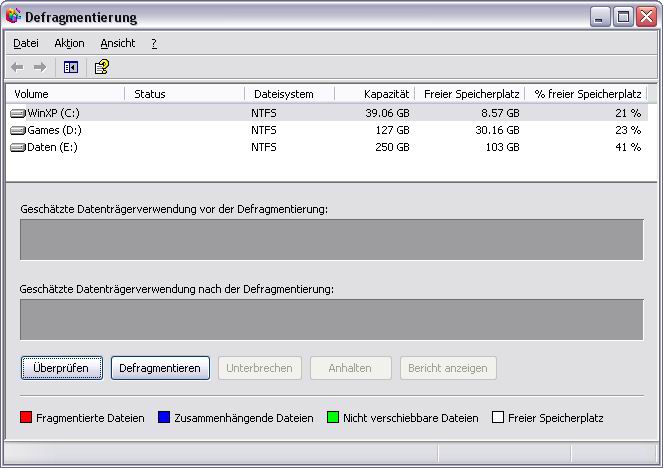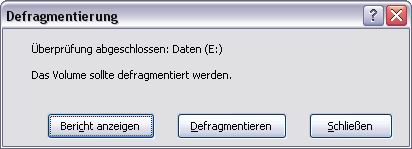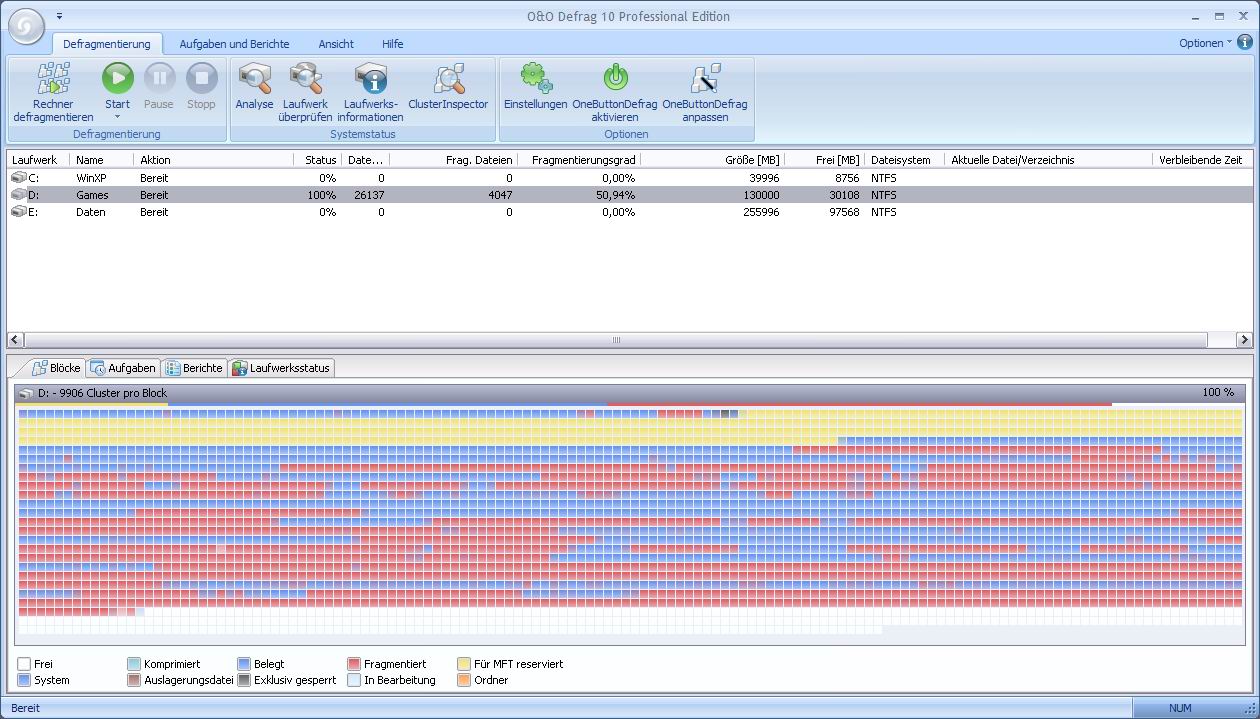| Menü |
|---|
| News |
| Service |
| Profil |
| Tipps&Tricks |
| Hardware-Test |
| Links |
Copyright © 2007-2008 |
Defragmentierungs-Programme |
Heute habe ich einen Tipp für Sie, wenn Ihr PC trotz aktueller Hardware spürbar langsam seinen Dienst verrichten sollte. Ist dies meist beim Öffnen von Programmen oder Laden von Anwendungen der Fall, so könnte es sein, dass Ihre Festplatte fragmentiert ist. Dies bedeutet, dass die Daten welche sich auf Ihrer Festplatte befinden „durcheinander“ sind. Deshalb braucht die Festplatte länger um eine Anwendung zu öffnen, weil sie die benötigten Daten erst einmal zusammensuchen muss, da diese verstreut auf der Festplatte hinterlegt sind. |
| Windows Defragmentierungs-Programm |
Das Ordnen dieser Daten übernehmen so genannte Defragmentierungs-Programme. Windows bringt ein eigenes Defragmentierungs-Programm mit, dieses finden Sie unter: [Start] ► [Alle Programme] ► [Zubehör] ► [Systemprogramme] ► [Defragmentierung]
|
Das Fenster sollte nun so ähnlich aussehen, gewiss haben Sie eine andere Aufteilung Ihrer Partitionen (C: D: E:) auf der Festplatte. Wenn Sie nun auf [Überprüfen] klicken wird Ihnen angezeigt, ob Sie Ihre Festplatte defragmentieren sollten oder nicht. |
|
| Klicken Sie nun erst einmal auf [Schließen]. Es wird Ihnen im Folgenden der Defragmentierungsgrad angezeigt. |
|
|
Sollte Ihr Ergebnis ähnlich viele fragmentierte und damit rot gekennzeichnete Stellen aufweisen, so sollten Sie diese Festplatte defragmentieren lassen. Damit komme ich nun zu einer weiteren Sache, die Sie bei der Defragmentierung beachten können. Das Standardprogramm von Windows ist nicht so zuverlässig und schnell wie Programme anderer Hersteller. Im Internet gibt es viele Hersteller, die bessere Defragmentierungs-Programme anbieten, auch kostenlose Alternativen gibt es. Für mein Beispiel habe ich eine beliebte kostenlose Alternative herausgesucht und eine Software, für die man eine Lizenz erwerben muss. |
| Kostenloses Defragmentierungs-Programm |
| Den Anfang macht der kostenlose Pendant diese kommt aus dem Hause Auslogics und heißt Disk Defrag. Die mir vorliegende Version war 1.4.15.305. Das Programm ist sehr kompakt, nur ca. 1,4 MB groß ist die Download-Datei. Nach der Installation starten Sie das Programm und erhalten folgendes Fenster. |
Mit einem einzigen Klick auf [Weiter] startet schon die Defragmentierung der ausgewählten Festplatte. Der Vorteil gegenüber dem Standart Defragmentierungs-Programm von Windows ist, dass Disk Defrag den Defragmentierungsprozess schneller abarbeiten kann und gleichzeitig gründlicher ist. Zur Veranschaulichung des Aufräumprozesses habe ich die Windowszusammenfassung gewählt, da diese übersichtlichere Darstellungen hat. |
 |
| Es sind nun nur noch einige wenige fragmentierte Bereiche zu sehen, doch das Ergebnis könnte besser sein. Um ein besseres Ergebnis zu erzielen, lassen Sie die Partition noch einmal defragmentieren. |
| Kostenpflichtiges Defragmentierungs-Programm |
Hier habe ich mich für ein Produkt von O&O entschieden, es heißt Defrag Professional und die verwendete Version war 10.0.1634. Die Software kostet direkt beim Hersteller 49,90 Euro, doch geht es auch günstiger. Bei Internetshops habe ich die gleiche Software für 34 Euro gesehen. Vergleichen lohnt sich also. Zu Testzwecken kann man sich eine Version beim Hersteller herunterladen, welche dann 30 Tage lang im vollen Umfang getestet werden kann. Dies bietet sich für potentielle Käufer natürlich an. Beim ersten Start schlägt einem das Programm eine automatische Defragmentierung aller Partitionen des PCs vor, dies kann man machen, aber es sollte daran gedacht werden, dass der Prozess sehr viel Zeit in Anspruch nimmt. Für meinen Fall lasse ich die Partition erst einmal über die Taste [Analyse] auf den Fragmentierungsgrad kontrollieren. |
| Im Windows Defragmentierungs-Programm würde dies wie folgt aussehen. |
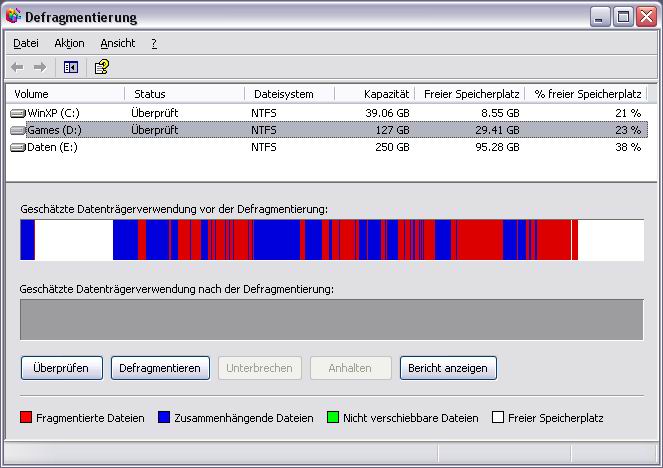 |
| Die Defragmentierung startet man nun am besten über den [Start] Knopf man erhält folgendes Auswahlmenü. |
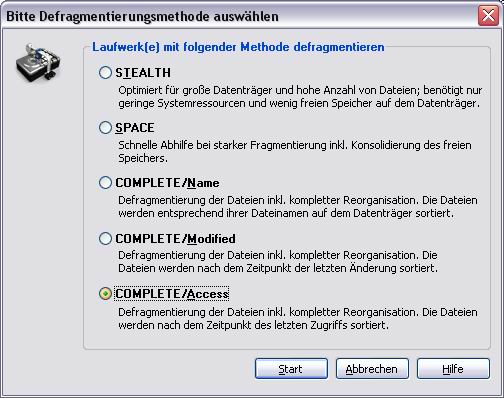 |
Hier kann man sich einen Modus zur Defragmentierung aussuchen, am schnellsten aber auch rechenintensivsten ist der [COMPLETE/Access] Modus. Während der folgenden Defragmentierung sollte man nicht mehr am PC arbeiten, da dies sehr langsam von statten geht. Das Ergebnis weiß sehr zu überzeugen. Es sind keine fragmentierten Dateien mehr vorhanden. |
| Hier noch einmal die Windows-Ansicht. |
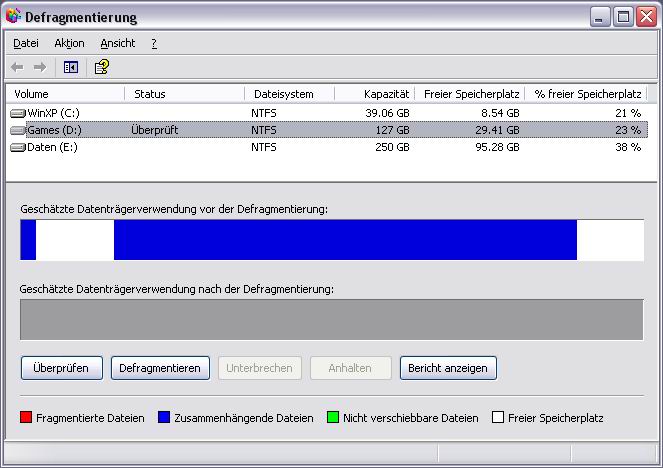 |
Hier muss man sagen, dass das kostenpflichtige Programm sich im wahrsten Sinne des Wortes bezahlt macht. Nach dieser Defragmentierung muss kein zweiter Durchlauf gestartet werden. Ich habe Ihnen natürlich nur einen groben Einblick in diese Defragmentierungs-Programme gegeben, der Funktionsumfang ist bei weitem größer. Doch wollte ich hier nur aufzeigen, dass eine gelegentliche Defragmentierung Ihres PCs das Arbeiten daran beschleunigt. Je nachdem wie viel Sie mit Ihrem PC arbeiten, sollten Sie diese Prozesse auch wiederholen um ein stetig „aufgeräumtes“ System zu haben. |